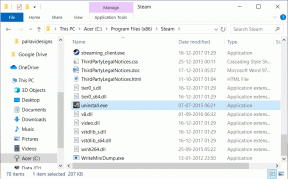כיצד להפעיל את מצב מפתח Chromebook מוסתר
Miscellanea / / February 14, 2022
מחשבי Chromebook בעיצובם הם "גן מוקף חומה". זו תכונה נהדרת. אתה לא יכול לקלקל אותם בקלות והאבטחה מובנית. אם אתה מרגיש הרפתקני, אתה יכול לבטל את נעילת ה-Chromebook על ידי הכנסתו למצב מפתחים. זה כמו משרשים את האנדרואיד שלך מכשיר או פריצת jail ב-iOS.
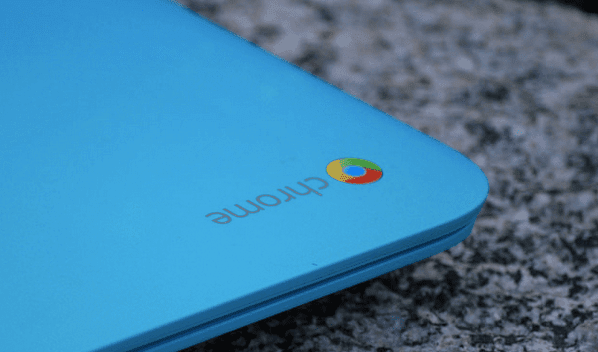
למה להפעיל מצב זה?
הסיבה שרוב האנשים משתמשים במצב מפתחים היא להתקין לינוקס או ווינדוס. לאחר שתהיה לך גישה למערכת ההפעלה הבסיסית, תוכל לשנות כמה תכונות מתקדמות כמו אתחול SSH ו-USB.
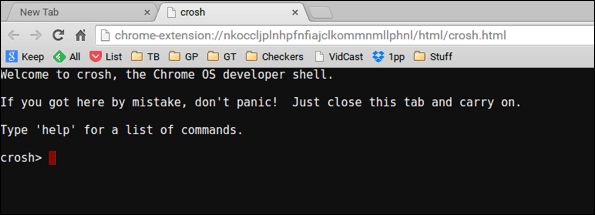
זה, כפי שהשם אומר, עבור מפתחים ואנשים טכניים. הבטיחות כבויה ואתה יכול לסכן את האבטחה שלך על ידי הפעלה במצב זה. עם זאת, אל תדאג, אתה תמיד יכול לחזור אחורה.
לפני שאתה מתחיל
תהליך זה ימחק את כל ההגדרות והנתונים של ה-Chromebook. העתק את כל הנתונים שלך - כל מה שאחסנת בכונן הפנימי - לכונן הבזק חיצוני או ישירות לכונן Google שלך. ודא שיש לך את כל הגדרות ה-Chromebook שלך מסונכרן לחשבון Google שלך. לבסוף, צור מדיית שחזור עבור ה-Chromebook שלך לפני שאתה מתחיל. ייתכן שתזדקק לזה מאוחר יותר אם תעשה טעות ותרצה לחזור אחורה.
נסה את Dropbox לגיבוי: העתק את הקבצים שלך ישירות ל-Dropbox שלך עם זה אפליקציית Chrome.
אתחול למצב שחזור
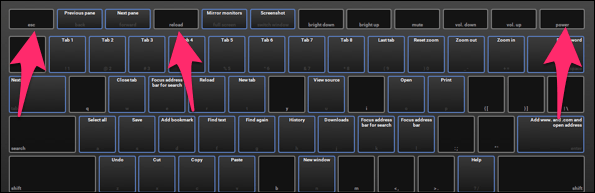
מכיוון שאתה מוחק את ה-Chromebook שלך, הצעד הראשון הוא להתחיל במצב שחזור. הקש על Esc + טען מחדש + לחצן הפעלה הכל בו זמנית.
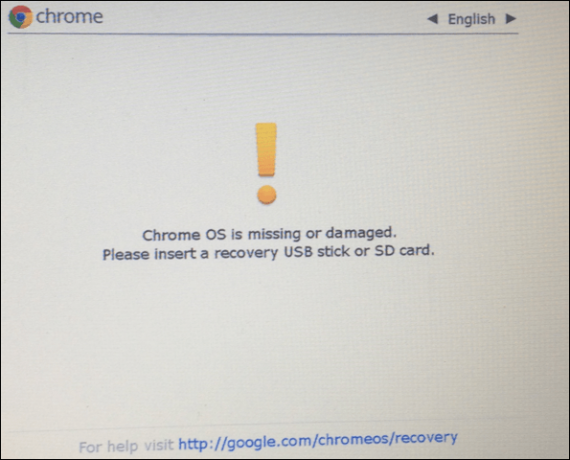
Chromebook משותף? בדוק כדי לוודא שאף משתמשים אחרים לא אחסנו דברים ב-Chromebook זה.
זה נותן לך את האזהרה שמערכת ההפעלה של Chrome שלך חסרה או פגומה. האזהרה הזו נועדה למנוע מאנשים שאינם טכניים לקלקל את ה-Chromebook שלהם. זה אפילו לא מזכיר את מצב מפתחים. כאן תלחץ ctrl + D כדי להתחיל את תהליך מצב המפתחים.

אחרי שאתה לוחץ ctrl + D, ה-Chromebook מזהיר שאימות מערכת ההפעלה כבוי. אתה הורס את הגן המוקף חומה ומוחק את ה-Chromebook שלך. קדימה ולחץ להיכנס כדי להתחיל את התהליך. ה-Chromebook שלך יאתחל מחדש ויתחיל להמיר למצב מפתחים. אתה תראה את ההודעות למטה במהלך התהליך.
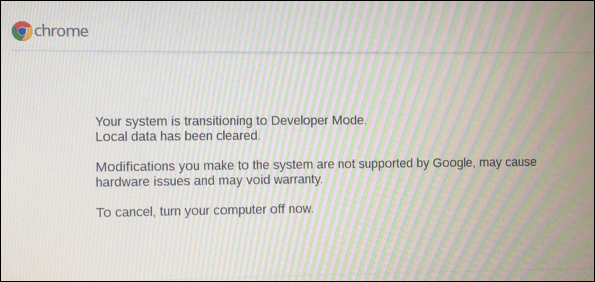

אזהרה: אתה לבדך
לאחר אתחול מחדש, תלחץ ctrl + D להתניע. כל עוד אתה במצב מפתחים, תמיד תצטרך ללחוץ ctrl + D. זה שילוב המקלדת שאתה צריך להשתמש בו בכל פעם שאתה אתחול מחדש. מערכת ההפעלה של Chrome מזהירה אותך שאם אתה משתמש במצב מפתחים, Google (והיצרן) לא תיתן לך תמיכה. זה בסדר, כבר יצרת מדיית שחזור כדי שתוכל להחזיר את ה-Chromebook למפרט היצרן.
אבטחה נוספת: ה-Chromebook שלך אינו מאובטח באותה מידה, אז אבטח באמצעותו את חשבון Google שלך אימות דו-גורמי.
כעת אתה יכול להפעיל תכונות ניפוי באגים

כשתתחבר לראשונה ל-Chromebook שנמחק לאחרונה, תרצה לעשות זאת אפשר תכונות ניפוי באגים. ה-Chromebook מזהיר אותך שהוא מסיר עוד כמה תכונות בטיחות ומאפשר לך לבטל את זה. קדימה והמשך. אתה יודע מה אתה עושה. זוהי תכונת בונוס של מצב מפתחים ולכן אני ממליץ להפעיל אותה. אתה מסיר את הלבנים האחרונות בגן המוקף חומה.
אם תרצה להוסיף סיסמת שורש, תוסיף אותה במסך הבא.
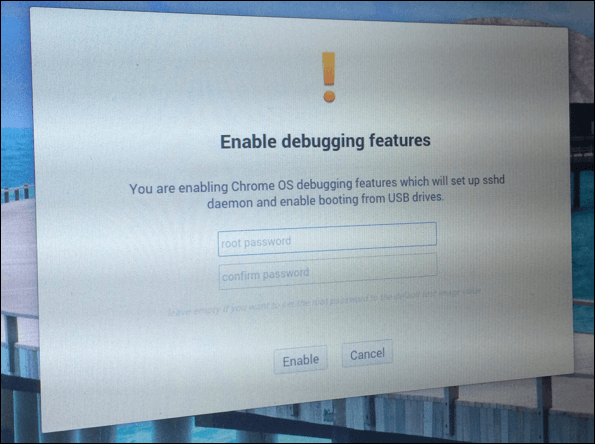
חוזרים למצב רגיל

אם תחליט שאתה רוצה לחזור למצב רגיל, פשוט לחץ על מקש הרווח במסך האתחול במקום ctrl + D. ה-Chromebook שלך חוזר למצב רגיל. מטעמי אבטחה, אני ממליץ להשתמש באמצעי השחזור שלך ולאפס את ה-Chromebook. כשניסיתי לעבור קדימה ואחורה בפעם השנייה, ה-Chromebook שלי התקשה לחזור למצב רגיל. הפעלת מדיית השחזור תיקנה את הבעיה.
מה הלאה עבור ה-Chromebook שלך?
כאשר יש לך את זה במצב מפתח, אתה יכול להתקין לינוקס או אפילו Windows ב-Chromebook שלך. Google מוסיפה באופן קבוע תכונות חדשות למצב המפתחים, אז שימו לב אליהם.
עודכן לאחרונה ב-10 בפברואר, 2022
המאמר לעיל עשוי להכיל קישורי שותפים שעוזרים לתמוך ב-Guiding Tech. עם זאת, זה לא משפיע על שלמות העריכה שלנו. התוכן נשאר חסר פניות ואותנטי.

נכתב על ידי
יש לי תשוקה לעזור לאנשים לגרום לטכנולוגיה לעבוד. לצורך העבודה שלי, אני בעל עסק לתיקון מחשבים בלורנס, קנזס. בהסתמך על רקע התמיכה שלי, אני מתמקד בטכנולוגיה מעשית מנקודת המבט של המשתמש. אני נהנה מהכל: אנדרואיד, Chrome OS, iOS, MacOS, Windows וכל מה שביניהם.

![מהו קובץ מחשב? [הסביר]](/f/73061db70bc82646813545a04d9f226b.jpg?width=288&height=384)